Otázka
Problém: Ako opraviť Apple Mail, ak odosiela e-maily z nesprávnej adresy?
Apple Mail zobrazuje nesprávne meno, keď zadávam svoju e-mailovú adresu do poľa Komu alebo Kópia. Okrem toho som si všimol, že moja e-mailová adresa domov a do práce je vypnutá. Keď som poslal e-mail z môjho domáceho účtu, zdá sa, že e-mail bol odoslaný z môjho pracovného účtu alebo naopak. Nerozumiem, ako sa to deje a ako to opraviť. Používam MacOS Sierra Apple Mail, verzia 5.0. Prosím pomôžte.
Vyriešená odpoveď
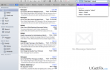
Apple Mail je predvolený e-mailový klient, ktorý je predinštalovaný na každom Macu s OS X 10.0 a novším. Aplikácia sa ľahko používa vďaka jednoduchým nastaveniam a funkciám. Aby bolo používanie ešte jednoduchšie, spoločnosť Apple poskytuje pokyny o tom, aké funkcie má Apple Mail a ako ich používať. Majte na pamäti, že aplikácia umožňuje nielen odosielanie a prijímanie e-mailových správ, ale tiež ukladá mená príjemcov, automaticky dopĺňa ich mená, filtruje nevyžiadanú poštu, prispôsobuje panel s nástrojmi pošty, vytvára poznámky/úlohy a tak ďalej. Ľudia, ktorí používajú Apple Mail, sa však bežne stretávajú s rôznymi problémami súvisiacimi s odosielaním alebo prijímaním e-mailových správ. Niekedy sa napríklad správy neodošlú, pretože sa e-mailová aplikácia zdá byť offline alebo je tlačidlo odoslania neaktívne. Okrem toho sa zdá, že Apple Mail obsahuje sadu mätúcich obrazoviek nastavenia účtu, ktoré, ak sú nastavené nesprávne, môžu spôsobiť striedanie e-mailových adries. Ak napríklad odošlete e-mail z jedného účtu, po odoslaní sa môže zdať, že bol odoslaný z nesprávnej adresy. Tento problém sa môže vyskytnúť, ak v Apple Mail používate dva alebo viac účtov. Ak ste si teda všimli, že váš
Apple Mail odosiela e-maily z nesprávnej adresy, môžete problém vyriešiť pomerne rýchlo. HowToGeek odborníci poskytli podrobný návod, ako opraviť odosielanie e-mailov Apple Mail z nesprávnej e-mailovej adresy, takže musíte urobiť nasledovné:Ako opraviť nesprávnu e-mailovú adresu pri odosielaní e-mailov z Apple Mail?
Ak chcete opraviť poškodený systém, musíte si zakúpiť licencovanú verziu Automatická práčka Mac X9 Automatická práčka Mac X9.
Ako už bolo zdôraznené, nesprávna e-mailová adresa na Apple Mail môže byť uvedená kvôli nesprávne nastaveným nastaveniam účtu. Preto, ak chcete opraviť chybu odosielania e-mailov Apple Mail z chybnej e-mailovej adresy, budete musieť zmeniť niektoré nastavenia e-mailového účtu:
- Otvorené Apple Mail -> Mail -> Predvoľby.
- Teraz otvorené účty (v hornej časti obrazovky Predvoľby) a vyberte e-mailový účet, ktorý je problematický.
- Vyberte Nastavenia servera. Tu by ste mali vidieť dve možnosti – Server prichádzajúcej pošty a Server odchádzajúcej pošty. Ak používate niekoľko e-mailových účtov z rovnakého zdroja, napríklad Gmail, Outlook, Yahoo atď., Server odchádzajúcej pošty môže považovať všetky účty za jeden, a preto môžu byť vaše pracovné a domáce účty zmiešané hore. Ak to chcete vyriešiť, mali by ste premenovať každý účet.
- Takže, vyberte Odchádzajúca pošta a otvorte účtu.
- Vyberte Upraviť zoznam serverov SMTP. Ak používate niekoľko účtov Gmail, všetky účty by mali byť jednoducho pomenované ako Gmail, takže je potrebné ich odlíšiť.
- Vyberte prvý účet v zozname a kliknite Používateľské menoa vyberte Popisy.
- Zmeňte popis podľa účelu účtu, napr. „Gmail – osobné.“
- Po dokončení kliknite OK.
- Potom kliknite účtu pod Server odchádzajúcej pošty (SMTP) a teraz budete môcť vidieť rozdiel medzi vašimi pracovnými a domácimi účtami. Odteraz už nebude dochádzať k zámene účtov pri odosielaní e-mailov cez Apple Mail. Ak máte nejaké otázky, dajte nám vedieť!
Opravte svoje chyby automaticky
Tím ugetfix.com sa snaží zo všetkých síl pomôcť používateľom nájsť najlepšie riešenia na odstránenie ich chýb. Ak nechcete bojovať s manuálnymi technikami opravy, použite automatický softvér. Všetky odporúčané produkty boli testované a schválené našimi odborníkmi. Nástroje, ktoré môžete použiť na opravu chyby, sú uvedené nižšie:
Ponuka
sprav to hneď!
Stiahnite si opravušťastie
Záruka
Ak sa vám nepodarilo opraviť chybu pomocou, požiadajte o pomoc náš tím podpory. Prosím, dajte nám vedieť všetky podrobnosti, o ktorých si myslíte, že by sme mali vedieť o vašom probléme.
Tento patentovaný proces opravy využíva databázu 25 miliónov komponentov, ktoré dokážu nahradiť akýkoľvek poškodený alebo chýbajúci súbor v počítači používateľa.
Ak chcete opraviť poškodený systém, musíte si zakúpiť licencovanú verziu nástroja na odstránenie škodlivého softvéru.

Aby ste zostali v úplnej anonymite a zabránili ISP a vládu pred špionážou na vás, mali by ste zamestnať Súkromný prístup na internet VPN. Umožní vám pripojiť sa na internet, pričom budete úplne anonymní šifrovaním všetkých informácií, zamedzením sledovačov, reklám, ako aj škodlivého obsahu. Najdôležitejšie je, že zastavíte nelegálne sledovacie aktivity, ktoré NSA a iné vládne inštitúcie vykonávajú za vašim chrbtom.
Počas používania počítača sa môžu kedykoľvek vyskytnúť nepredvídané okolnosti: počítač sa môže vypnúť v dôsledku výpadku prúdu, a Môže sa vyskytnúť modrá obrazovka smrti (BSoD) alebo náhodné aktualizácie systému Windows môžu počítač, keď ste na pár dní odišli minút. V dôsledku toho môže dôjsť k strate vašich školských úloh, dôležitých dokumentov a iných údajov. Komu zotaviť sa stratené súbory, môžete použiť Data Recovery Pro – prehľadáva kópie súborov, ktoré sú stále dostupné na vašom pevnom disku, a rýchlo ich získava.